WordPress es una potente plataforma de gestión de contenido, utiliza el archivo wp-cron para gestionar tareas programadas esenciales. En esta guía, profundizaremos en qué implica el fichero wp-cron.php, exploraremos su función y discutiremos los beneficios de desactivarlo, junto con una guía sobre cómo llevar a cabo este proceso.
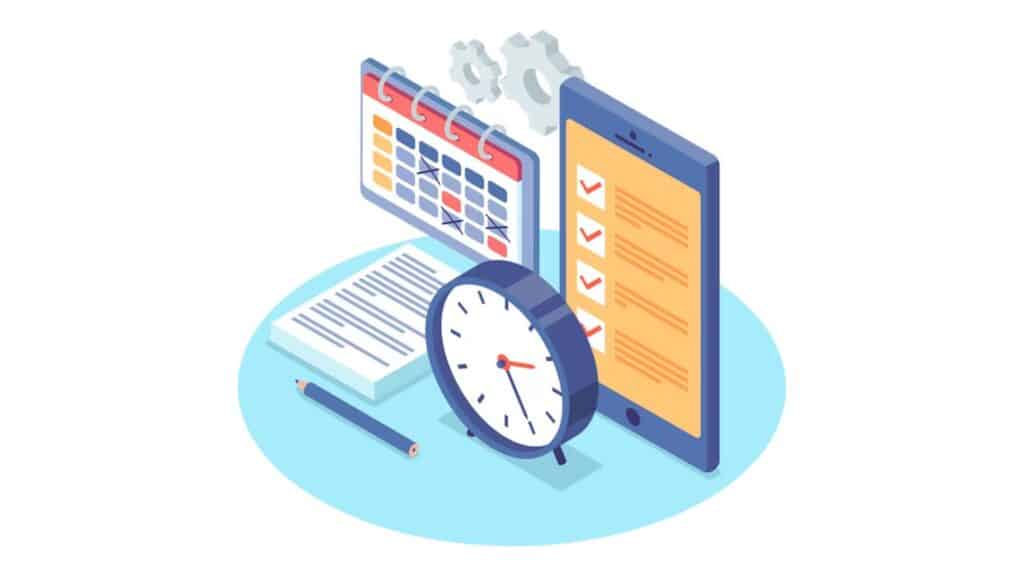
¿Qué es wp-cron.php?
wp-cron.php es el cron de WordPress, un componente esencial que se encarga de ejecutar tareas automatizadas en intervalos específicos. Estas tareas abarcan desde la actualización de plugins hasta la publicación de contenidos programados, contribuyendo al funcionamiento suave de tu sitio.
Función principal de wp-cron.php
La función clave de wp-cron.php es ejecutar tareas programadas cada vez que alguien visita tu sitio. Esto sucede con cada carga de página, generando solicitudes a wp-cron.php para verificar y realizar las acciones pendientes.
Beneficios de desactivar wp-cron.php
1. Mejora del rendimiento: Desactivar wp-cron.php reduce la carga en el servidor, mejorando el rendimiento general del sitio al evitar ejecuciones frecuentes con cada visita.
2. Reducción de solicitudes HTTP: La desactivación de wp-cron.php disminuye las solicitudes HTTP en cada carga de página, lo que puede contribuir a una experiencia de usuario más eficiente.
3. Control manual de tareas cron: Al desactivar wp-cron.php, obtienes control total sobre las tareas cron, permitiéndote configurarlas manualmente a nivel del servidor.
Cómo desactivar wp-cron.php en WordPress
Para desactivar wp-cron.php, sigue estos pasos:
1. Accede al archivo wp-config.php: Utiliza un editor de texto o el administrador de archivos de tu servidor para acceder al archivo wp-config.php de tu instalación de WordPress.
2. Agrega la siguiente línea de código:
define('DISABLE_WP_CRON', true);3. Configura una tarea cron a nivel del servidor: Accede al panel de control de tu servidor o utiliza la línea de comandos para configurar una tarea cron que ejecute wp-cron.php a intervalos regulares. Puedes hacer esto ejecutando el siguiente comando:
*/5 * * * * curl -s http://tudominio.com/wp-cron.php?doing_wp_cronAsegúrate de reemplazar «tudominio.com» con la URL de tu sitio.
Consideraciones importantes
1. Configuración manual esencial: La desactivación de wp-cron.php implica configurar manualmente las tareas cron en tu servidor. Si no lo haces correctamente, algunas funciones automatizadas de WordPress pueden dejar de funcionar.
2. Impacto en la puntualidad de las tareas: Al desactivar wp-cron.php, las tareas programadas dependerán de tu configuración manual, lo que puede afectar su puntualidad.
Conclusiones
Desactivar wp-cron.php en WordPress puede resultar beneficioso para optimizar el rendimiento de tu sitio, aunque requiere una configuración cuidadosa. Al seguir los pasos proporcionados, puedes lograr un equilibrio efectivo entre eficiencia y funcionalidad automática. Recuerda que, al asumir el control manual de las tareas cron, es esencial garantizar su configuración correcta para evitar posibles interrupciones en las funciones automatizadas de WordPress.
Si estás buscando un hosting robusto y confiable para tu sitio WordPress, te invitamos a explorar los planes de WordPress Hosting de DonWeb. Descubre cómo pueden mejorar la velocidad y la estabilidad de tu sitio web, permitiéndote disfrutar de un rendimiento excepcional. ¡Conoce más sobre los planes de WordPress Hosting de DonWeb hoy mismo!




